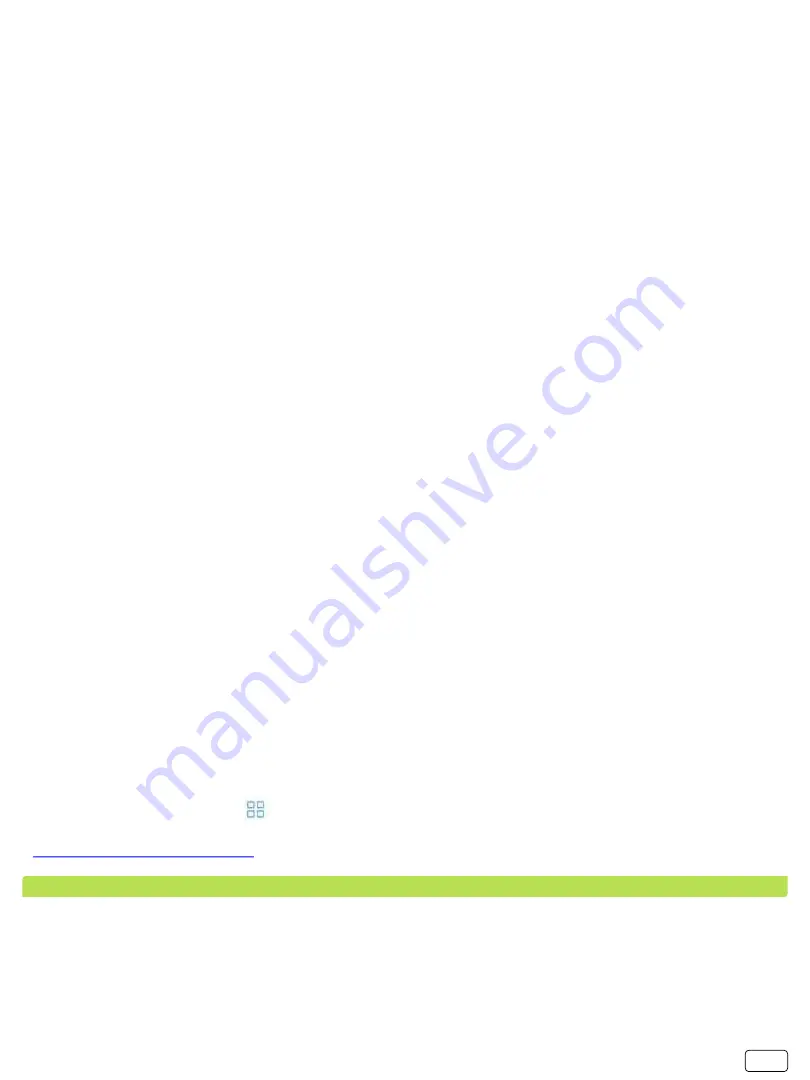
всеки може да се наслади на услугата безплатно. След изтичане на този период, може да изберете да
продължите услугата, като платите за нея на ниска цена.
A. Изберете „Услуга Облак“ и проверете Абонаментните пакети.
B.Има три вида абонаментни пакети за Вас, можете да изберете да плащате за тази услуга ежемесечно
или годишно.
C.Поддържа платежна система PayPal, щракнете върху „Отидете на PayPal сега“ (Go to PayPal Now) и
след това завършете плащането (инсталирайте приложението PayPal предварително).
9. Задайте режим на запис на TF картата – Вижте Фигурите на страница 5:
•
Поставете TF картата в слота и включете захранващия кабел на камерата към контакт от главната
електропреносна мрежа.
•
Изисквания за TF картите: свободно пространство на паметта 8 - 128GB; C10 TF карта; Употреба след
форматиране.
•
Препоръчваме Ви употребата на следните марки Kingston/ SanDisk / Samsung.
•
Кликнете върху „SD card status” (Състояние на SD картата), за да проверите картата.
•
Щракнете върху “Video Mode”, за да изберете видео режима на TF карта.
10.Настройки на известията (Notification settings) – Вижте Фигурите на страница 5:
•
Звук (шум): включете тази опция и ако има някакъв не типичен звук в стаята – напр. бебето Ви се
разплаче, ще получите уведомлението.
•
Движение: Включете тази опция и когато камерата отчете движение в стаята, ще получите
уведомление.
•
Честота на нотификациите: нагласете на колко често да получавате нотификациите.
•
Нотификации по имейл: Включете тази опция, за да се изпращат нотификациите за звук/ шум или
движение в стаята на вашия имейл адрес. Само камерите с пакет за Облак услугата поддържат
нотификациите по имейл.
11.Други настройки – Вижте Фигурите на страница 5:
•
HD видеото: превключете качеството на картината HD/ SD;
•
Микрофон на Устройство: Отваряне/ затваряне на микрофона;
•
Нощно виждане: А.OFF - Изключено нощно виждане. Б.ON – постоянно е включено нощното виждане.
C.AUTO – автоматично се наглася;
•
Завъртете видеопредаването на 180
°
: Обърнете картината, когато камерата е инсталирана под
покрива.
•
Wi-Fi мрежа: Промяна на Wi-Fi на устройството.
Забележка: Новата Wi-Fi мрежа трябва да е отркиваема, ако местоположението е променено и Wi-Fi
мрежата е различна. Нулирайте и се свържете с новата Wi-Fi мрежа.
•
Подробности за устройството: Проверете идентификационния номер и номера на софтуера/ хардуера
на устройството.
•
Премахване на устройство: Премахнете камерата в акаунта си, ако трябва да използвате друг акаунт, за
да добавите камерата.
12.Разделен екран за гледане (Само за множество устройства под един акаунт) – Вижте Фигурите на
страница 3: натиснете бутон:
13.Отваряне
на
видеопредаването
на
вашия
компютър:
Влезте
на
следния
сайт:
https://eyeplus.closeli.com/login
. Впишете се с вашия акаунт и парола.
ЧЕСТО ЗАДАВАНИ ВЪПРОСИ (ОТСТРАНЯВАНЕ НА НЕИЗПРАВНОСТИ)
1. Не мога да добавя устройството:
A. Уверете се, че камерата е нулирана. Натискайте бутона Reset, докато чуете звук.
B. Поддържа само 2.4GHZ Wi-Fi, ако вашият Wi-Fi рутер е 5GHZ, преминете към двоен режим 2.4/ 5GHZ.
С. Включете GPS услугата, преди да добавите камерата на мобилния ви телефон, ако е с операционна
система Android. След като инсталацията на приложението приключи, ще бъдете помолени да включите
GPS услугата, когато използвате приложението за първи път. Ако решите да не включите GPS услугата,
деинсталирайте и отново инсталирайте приложението.
11
Summary of Contents for IP-011H
Page 1: ...BG 3MP WIFI VISION IP 011H GB USER MANUAL OF 3MP WIFI BABY CAMERA MODEL VISION ITEM NO IP 011H...
Page 2: ...1 SIGN UP AN ACCOUNT QR SCAN A QR CODE TO ADD THE DEVICE BUTTONS FOR CONTROLING THE CAMERA...
Page 3: ...AP CONNECTING VIA AP HOTSPOT 2 CONNECTING VIA DIRECT HOTSPOT...
Page 4: ...3 CONNECTING VIA DIRECT HOTSPOT PRESET SPLIT SCREEN TO WATCH...







































